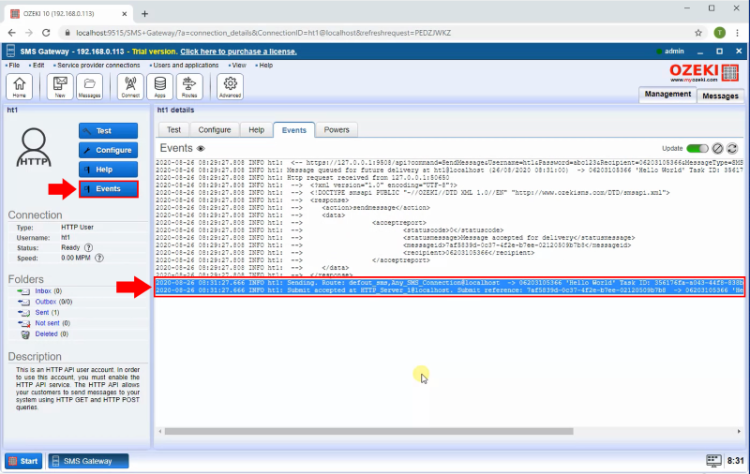Jak odeslat naplánovanou SMS zprávu pomocí HTTP API
Tento průvodce vám pomůže pochopit, jak můžete odesílat naplánované SMS zprávy pomocí HTTP API. S tímto řešením můžete nastavit přesné datum, kdy chcete zprávu odeslat. Dokument obsahuje videonávod a podrobný průvodce, kde každý krok obsahuje krátký popis aktuálního kroku a screenshot pro demonstraci, co je potřeba udělat. K dokončení tohoto průvodce nepotřebujete žádné specifické znalosti a nezabere to více než deset minut. Takže začněme hned teď!
Videonávod
Krok 1 - Vytvoření HTTP uživatele
V prvním kroku je potřeba vytvořit připojení HTTP uživatele. Pro to otevřete menu Aplikace z panelu nástrojů a zde, v sekci Síťoví uživatelé, klikněte na tlačítko Instalovat u HTTP uživatele. Pro zahájení konfigurace HTTP uživatele zadejte uživatelské jméno a heslo pro HTTP API uživatele, jak vidíte na Obrázku 1. Tyto informace lze použít pro přístup k systému přes HTTP API.
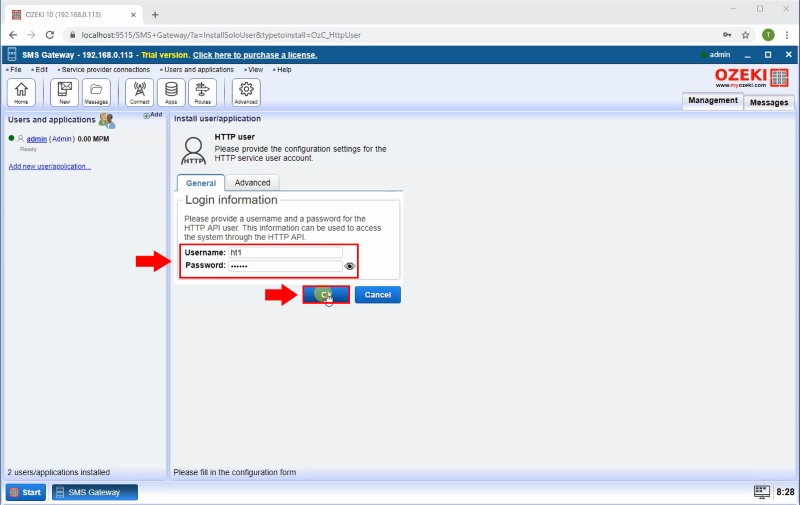
Krok 2 - HTTP požadavek pro odeslání zprávy
Po vytvoření připojení HTTP uživatele jednoduše otevřete připojení, abyste viděli stránku s detaily připojení. Zde je potřeba přejít na záložku Test, kde můžete odeslat HTTP požadavek pro odeslání SMS zprávy přes Ozeki SMS Gateway. K požadavku přidejte parametr sendondate, kde můžete definovat, kdy bude zpráva odeslána Ozeki SMS Gateway, jak ukazuje Obrázek 2. Pro iniciaci HTTP požadavku klikněte na tlačítko Odeslat. Tento příkaz najdete zde:
command=SendMessage&Username=HTTP_User_1&Password=qwe123&Recipient=06203105366& MessageType=SMS:TEXT&MessageData=Hello+World&sendondate=2020-08-26 08:31:00
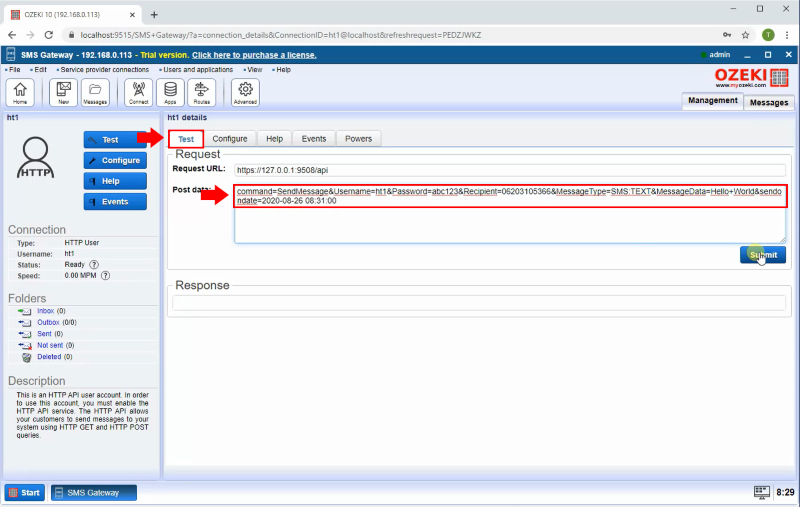
Krok 3 - Zpráva přijata Ozeki SMS Gateway
Po kliknutí na tlačítko Odeslat a iniciaci HTTP požadavku uvidíte odpověď od Ozeki SMS Gateway, jak ukazuje Obrázek 3 níže. Tato odpověď obsahuje stavový kód a stavovou zprávu. Tato zpráva by měla říkat, že zpráva byla přijata k doručení. Pokud je zpráva přijata, bude umístěna ve složce odchozí.
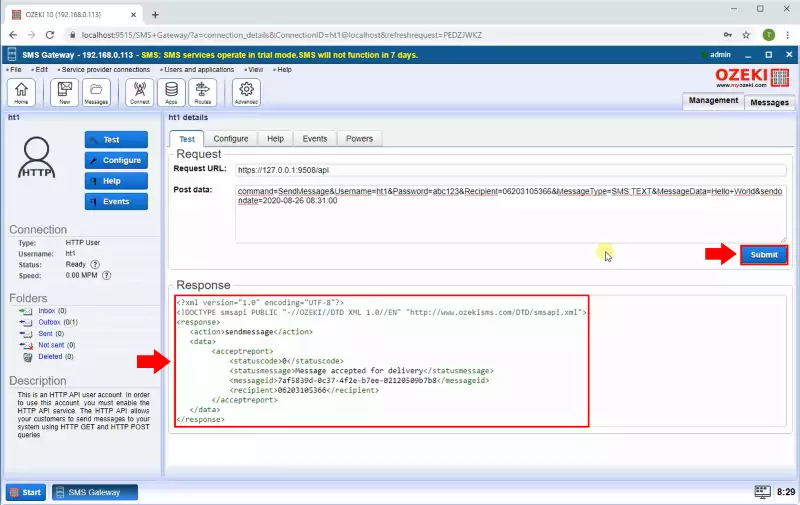
Krok 4 - Zpráva ve složce odchozí
Přijatá zpráva je uložena ve složce odchozí připojení HTTP uživatele. Před datem odeslání ji lze najít v seznamu na záložce Odložené, jak vidíte na Obrázku 4. V tomto okamžiku čeká na dosažení data odeslání a bude doručena.

Krok 5 - Štítky zprávy
V seznamu odložených zpráv můžete kliknout na vybranou zprávu, abyste viděli její detaily. Zde můžete vybrat záložku Štítky, jak ukazuje Obrázek 5. Tato záložka vám poskytuje hlavní štítky, které popisují detaily zprávy. Zde můžete vidět štítek sendondate, který ukazuje datum, kdy má být zpráva odeslána SMS Gateway.
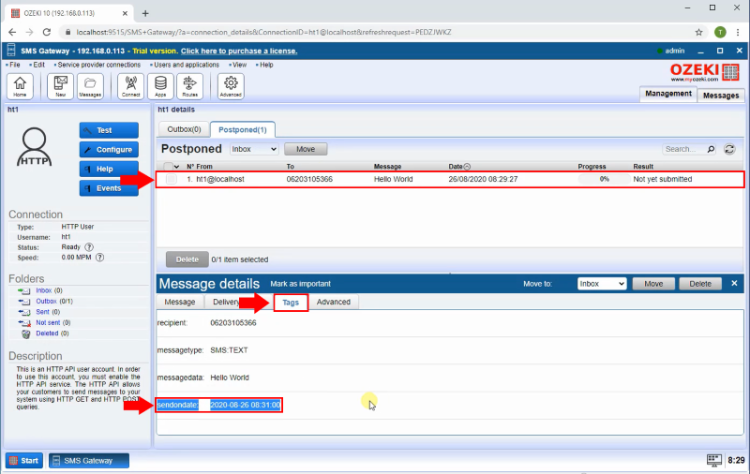
Krok 6 - Zpráva odeslána ve vybraném datu
Jakmile nastane datum odeslání, připojení HTTP uživatele odešle zprávu určenému příjemci. Pokud chcete zjistit, zda bylo doručení úspěšné, můžete zkontrolovat menu Události připojení HTTP uživatele. Pro to vyberte menu Události jako na Obrázku 6 a zde uvidíte události zprávy. Každá událost obsahuje časové razítko a jednoduchý popis o samotné události.